AWS Cloud9 – это облачная интегрированная среда разработки (IDE), которая позволяет создавать, запускать и отлаживать код, используя только браузер. Она включает в себя редактор кода, отладчик и терминал. Cloud9 включает предустановленный набор основных инструментов для популярных языков программирования, включая JavaScript, Python, PHP и другие.
Это избавляет от необходимости устанавливать программы или настраивать систему разработки перед запуском новых проектов. Поскольку IDE Cloud9 – облачная среда, над проектами можно работать из дома, офиса или любого другого места: достаточно иметь подключенный к Интернету компьютер. Помимо этого Cloud9 предоставляет эффективный процесс разработки бессерверных приложений, позволяя без труда определять ресурсы, отлаживать код и переключаться между локальным и удаленным исполнением таких приложений. С помощью Cloud9 пользователи могут быстро подключать к среде разработки других членов своей команды, осуществлять парное программирование и в режиме реального времени отслеживать код, добавленный другими.
SoundCloud в 2022 году — ЗАЧЕМ? 🙄 ОБЗОР площадки
Преимущества
Создание кода прямо в браузере
AWS Cloud9 дает возможность запускать среду разработки на управляемых инстансах Amazon EC2 или любых существующих серверах Linux с поддержкой SSH. Это означает, что пользователи AWS Cloud9 могут создавать, запускать и отлаживать приложения, имея под рукой лишь браузер, не отвлекаясь на установку или обслуживание локальной IDE. Редактор кода и встроенный отладчик Cloud9 помогают ускорить работу за счет таких удобных возможностей, как подсказки, автодополнение кода и пошаговая отладка. Терминал Cloud9 предоставляет браузерную оболочку, которая позволяет устанавливать дополнительное ПО, отправлять код в репозитории Git или вводить команды.

Совместное создание кода в режиме реального времени
AWS Cloud9 упрощает совместную работу над кодом. Несколькими щелчками мыши можно подключить коллег к общей среде разработки, чтобы работать над кодом вместе. Во время совместной работы все участники могут в режиме реального времени видеть код, создаваемый другими, и общаться в чате прямо в IDE.
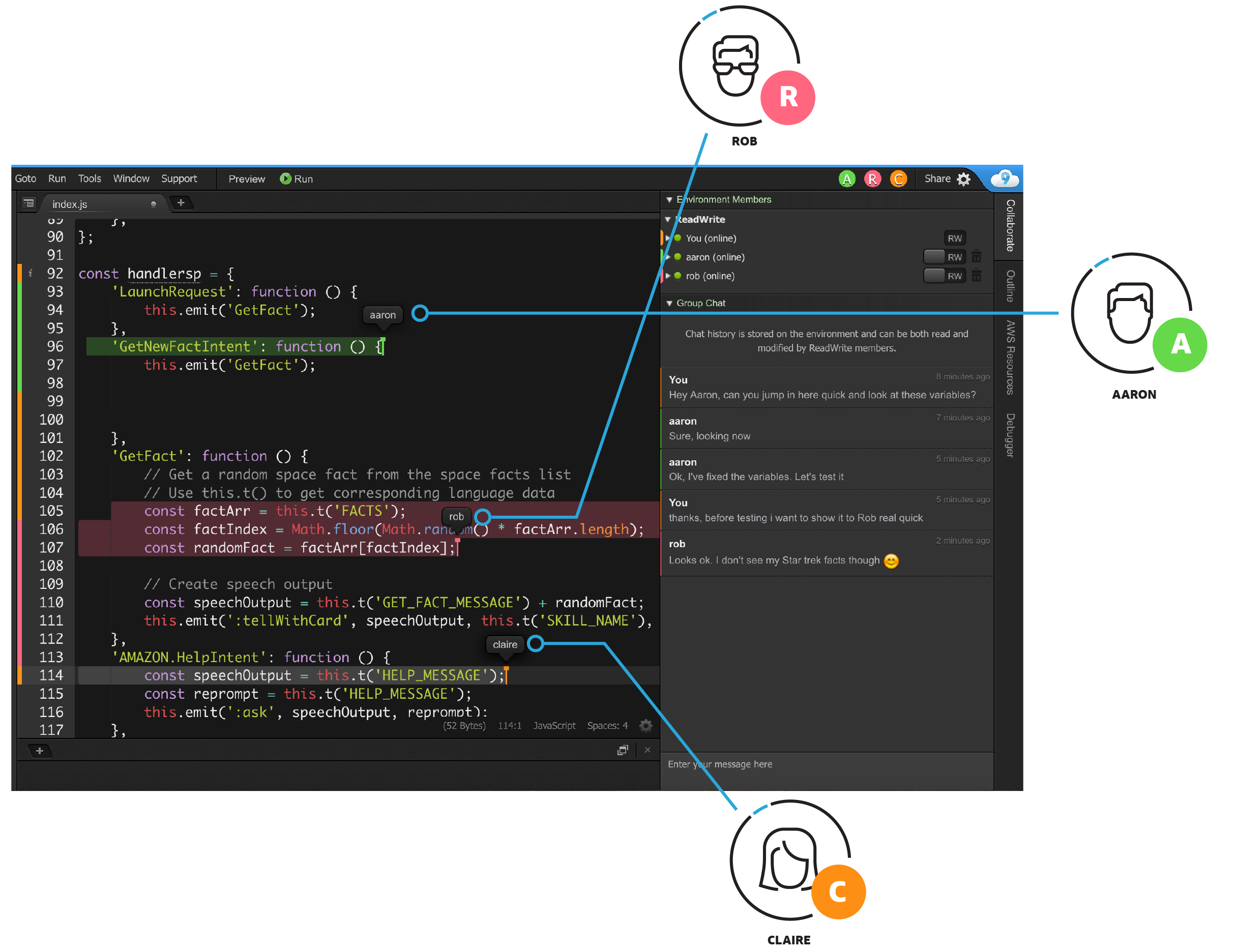
Простота разработки бессерверных приложений
AWS Cloud9 облегчает создание, запуск и отладку бессерверных приложений. Эта среда разработки по умолчанию включает все SDK, библиотеки и подключаемые модули, необходимые для создания бессерверных приложений. В дополнение Cloud9 предоставляет среду для локального тестирования и отладки функций AWS Lambda. Это позволяет выполнять необходимые действия с кодом напрямую, ускоряя процесс и повышая качество кода.
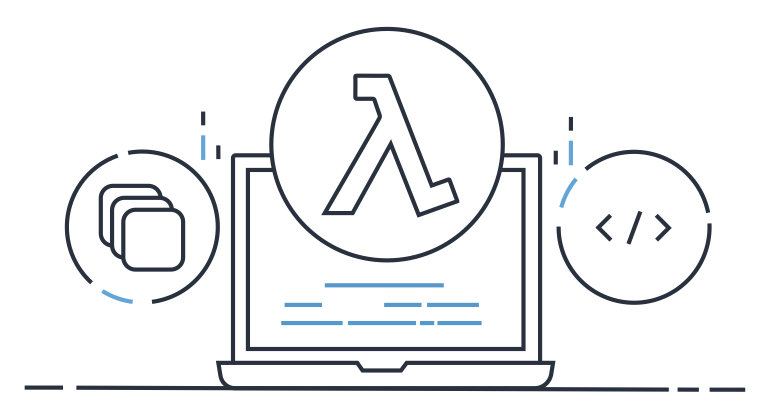
КАК ДЕЛАТЬ КЛАУД РЭП ЗА 1 МИНУТУ (КАК СТАТЬ КЛАУД РЭПЕРОМ УРОВНЯ МАСТЕР. YUNG LEV — КЛАУД ЗА МИНУТУ)
Терминал для прямого доступа к AWS
AWS Cloud9 имеет собственный терминал, который предоставляет доступ с привилегиями sudo к управляемому инстансу Amazon EC2, на котором размещена среда разработки, а также интерфейс командной строки AWS с предварительно настроенной аутентификацией. Это упрощает быстрый запуск различных команд и обеспечивает прямой доступ к сервисам AWS.

Быстрый запуск новых проектов
AWS Cloud9 упрощает запуск новых проектов. Среда разработки Cloud9 содержит встроенный инструментарий более чем для 40 языков программирования, включая Node.js, JavaScript, Python, PHP, Ruby, Go и C++. Это избавляет от необходимости выполнять установку и настраивать файлы, SDK и подключаемые модули для процессов разработки, позволяя приступить к созданию кода для популярных стеков приложений за считаные минуты. Так как среда Cloud9 является облачной, можно без труда поддерживать несколько параллельных сред разработки для изолирования ресурсов проекта.
Источник: aws.amazon.com
Advanced

Новые типы виртуальных машин.
Бесплатный тестовый период 14 дней*
Pay as you go
Выбирайте удобный тариф и платите только за то, что используете
Скорость
Быстро запускайте MVP в облаке и тестируйте гипотезы
Безопасность
Храните персональные данные любых категорий
Комфорт
Комбинируйте сервисы так, как вам удобно
*Для юридических лиц
Преимущества
Поддержка для каждого клиента
Личный менеджер грамотно проконсультирует, окажет поддержку при запуске новых продуктов и сэкономит ваше рабочее время.

Круглосуточная техническая поддержка
24/7 экспертная поддержка в случае инцидентов
Преимущества
Надежное облако для работы с
персональными данными любых
категорий — от общих до специальных и биометрических
ЦОДы на территории России
Соответствие инфраструктуры 152-ФЗ
1-й уровень защищенности персональных данных
Лицензии ФСБ, ФСТЭК и Роскомнадзора
наши кейсы
Задача: Запустить аналитическую платформу для работы с данными в облаке и быстрой подготовки отчётов
Результат: Компания автоматизировала рутинные процессы, свела к минимуму риск ошибок при расчётах и сократила время подготовки аналитического отчета с 2-3 дней до 20 минут
Получить консультацию
Начните пользоваться платформой . Запустите масштабируемый виртуальный сервер , разверните кластеры Kubernetes , запустите код в бессерверной среде или безопасно настройте API
Как начать работу с сервисами
платформы Advanced
Войдите в личный кабинет
по Сбер ID, электронной почте, номеру телефона
Источник: cloud.ru
CloudBuckit: универсальный клиент облачных хранилищ для Windows
Облачные хранилища являют собой надёжнейшее место хранения копий важной информации, открывают доступ к данным из любой точки земного шара, а также позволяют обмениваться файлами с другими пользователями Интернета. Но, увы, не каждый из таких веб-сервисов предлагает приемлемую вместительность дискового пространства бесплатно. И, чем платить за дополнительное место, многие из пользователей предпочитают работать с несколькими облачными хранилищами в рамках условий их бесплатного использования.
Упростить жизнь таким пользователям призвана программа для Windows CloudBuckit – универсальный клиент с поддержкой более 30-ти сервисов, хранящих в сети пользовательские данные.
CloudBuckit – программа, распространяющаяся бесплатно по принципу добровольного внесения пожертвований на развитие проекта. В настоящий момент поддерживаются:
— облачные хранилища Dropbox , Google Drive , OneDrive , Яндекс.Диск , Mega , Dropbox и прочие;
— фотохостинги Google Фото , Flickr ;
— соцсети ВКонтакте , Facebook , Instagram ;
— веб-сервис заметок Evernote .
CloudBuckit примечательна и самой идеей объединения в одном клиенте множества различных веб-сервисов хранения данных, и реализацией этой идеи. Работая над интерфейсом, её разработчики взяли лучшее, что было до этого у других программ – простоту организации у проводника Windows, двухпанельную компоновку окна у файловых менеджеров, многовкладочный режим у браузеров. Как работает CloudBuckit?
После установки программы необходимо авторизоваться. Можно зарегистрировать аккаунт CloudBuckit, но проще войти с использованием существующего профиля одной из предлагаемых соцсетей.
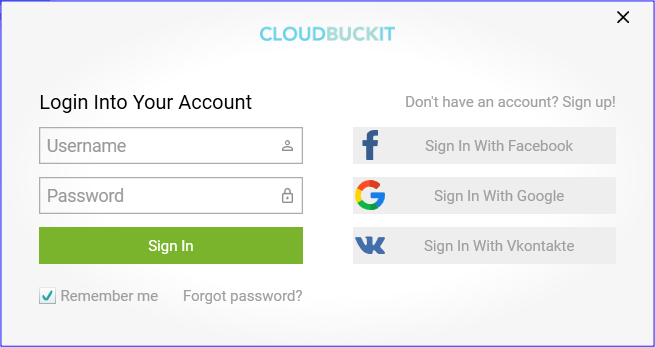
Далее выбираем нужный сервис из предложенного перечня и жмём «Next».
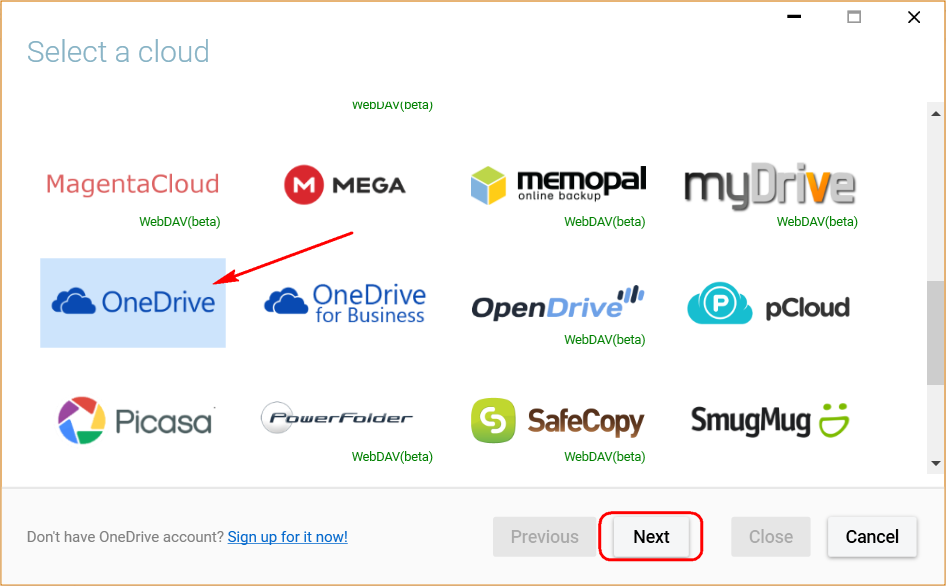
В следующем окошке кликаем ссылку отправки в этот сервис в окне браузера и разрешаем программе доступ к данным.
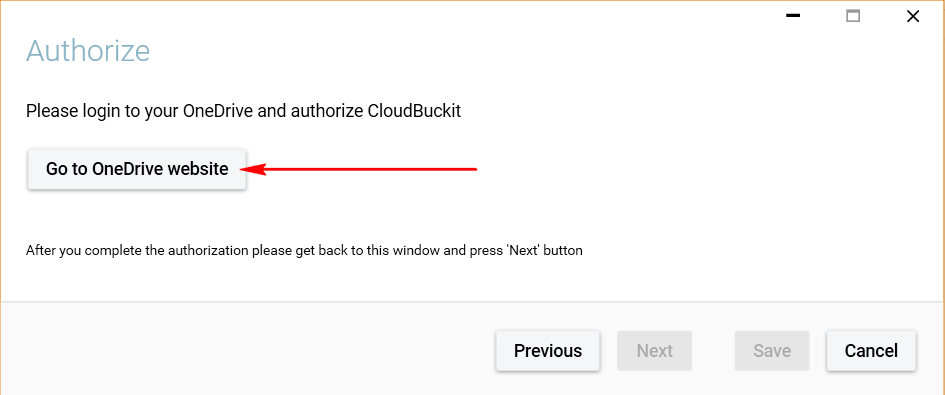

После получения доступа CloudBuckit запустится с добавленными сервисом в качестве отдельной среды, представленной наряду с локальным пространством компьютера. При добавлении прочих сервисов все они будут отображаться на домашней страничке программы.
Интерфейс CloudBuckit являет собой нечто симбиоза браузера Google Chrome и проводника Windows. Вверху окна располагается область вкладок. На главной панели инструментов размещены кнопки смены вида иконок, включения древовидной структуры, задействования двухпанельной компоновки окна, а также опции управления файлами. По типу браузерного меню в программе реализовано такое же, но в упрощённом варианте. В меню, в частности, запускается функция добавления новых облачных сервисов.
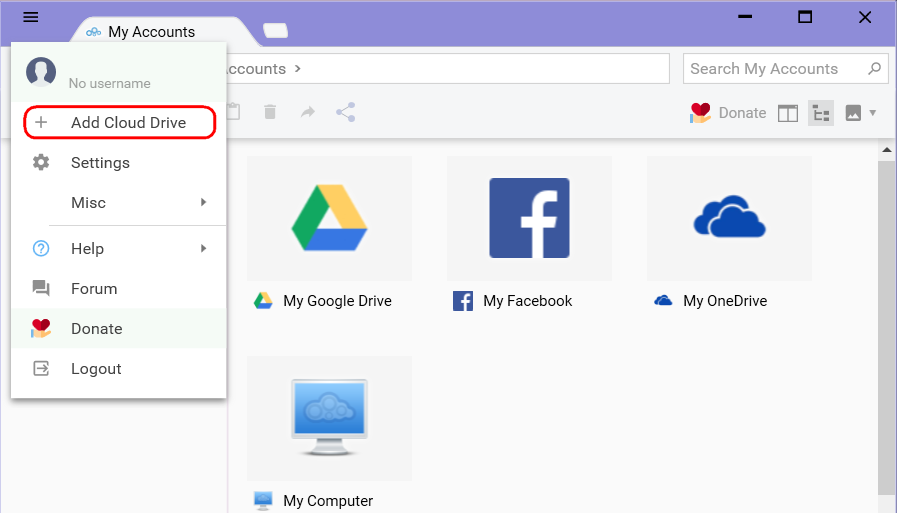
Скачать файл с «облака» можно обычным двойным кликом. Загруженные файлы изначально попадают в папку пользовательского профиля «Загрузки». Её, кстати, на компьютерах с SSD можно сменить в настройках программы, чтобы избежать ненужной перезаписи данных.
Для переноса файлов с «облака» в конкретное место компьютера удобнее всего использовать двухпанельную компоновку окна. Открыв в одной из панелей путь нужного файла в облачном хранилище, этот файл можно просто перетащить на диск компьютера по пути, открытом в другой панели. Более того, таким образом можно перемещать файлы из одного облачного хранилища в другое, соответственно, открыв их в разных панелях окна.
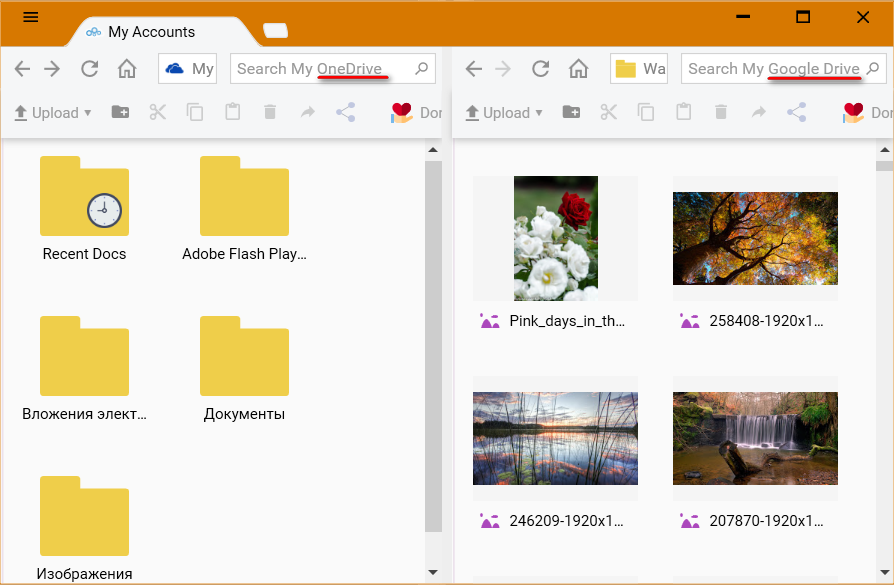
По этому же принципу простым перетаскиванием можно перемещать файлы с диска компьютера в «облако».
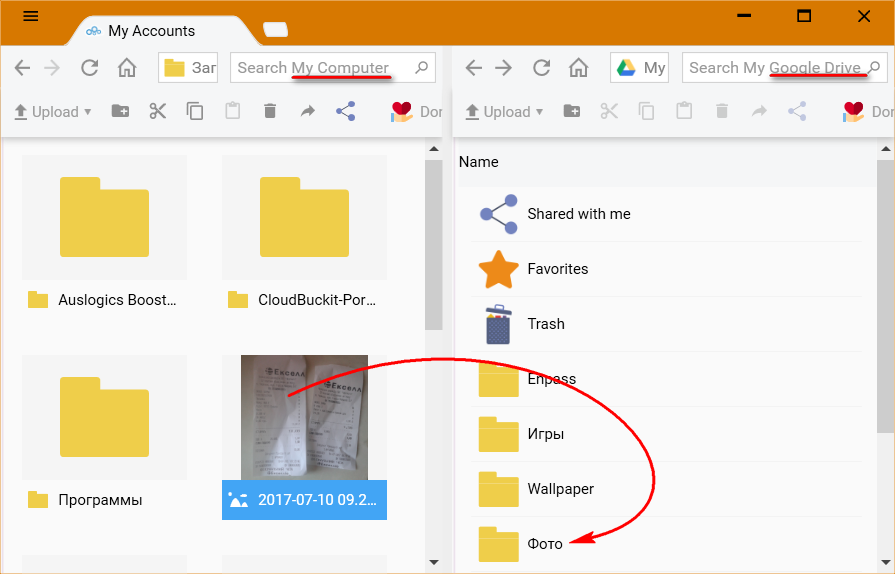
Другой способ выгрузки данных в облачные сервисы – использование кнопки «Upload».
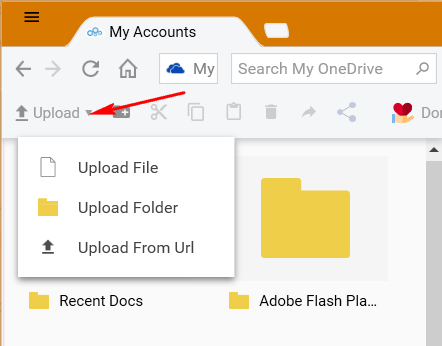
С помощью опций в контекстном меню папками и файлами в «облаке» можно управлять – копировать, вырезать, вставлять, переименовывать, удалять, а также генерировать их ссылки.
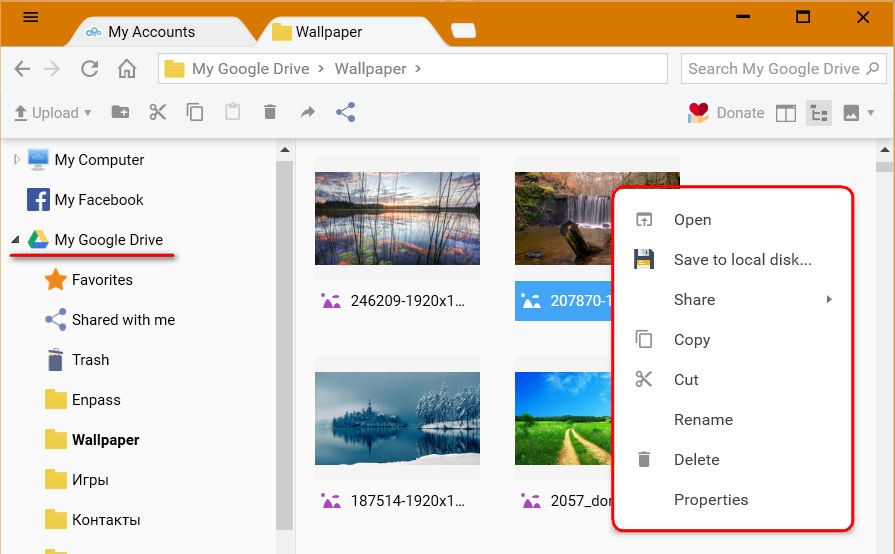
Как видим, многим интересна идея и реализация CloudBuckit. Недостаток у программы один – отсутствие поддержки русского языка. Но с учётом минимализма функционала и юзабельности интерфейса такой недостаток можно считать несущественным.
Источник: www.white-windows.ru